LINE@(ラインアット)のプロフィールとは
LINE@(ラインアット)のプロフィールとは、アイコンや背景画像、紹介文やURL等の情報を表示するものです。LINE内だけでなくWEBページにも表示されるページです。プロフィールを見ただけで、何をしているアカウントで自分にとってどんなメリットがあるか?ということがページを見ただけでわるようにすることが大切です。あらかじめ、あなたがLINE@(ラインアット)のアカウントで集めたいターゲットを明確にするとことで単なる紹介文ではなく、強力な集客ツールになりえます。難しそうに感じますがポイントさえ押さえれば誰でも可能なので、ぜひ続きをご覧ください。
PC版
LINE@のPCからプロフィールを設定する方法を説明します。
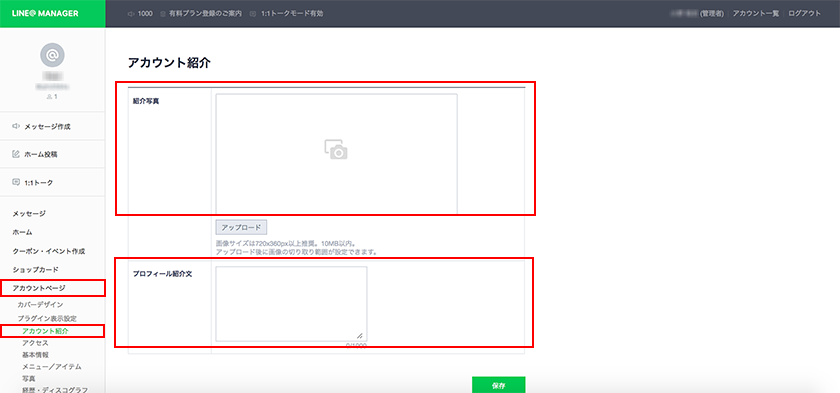
■アカウントページ > アカウント紹介
【紹介写真】
プロフィール紹介文と合わせて、何をしているLINE@アカウントなのかがかわかる画像を入れましょう。画像のサイズは720×360px以上が推奨されています。容量は上限が3MBとなります。
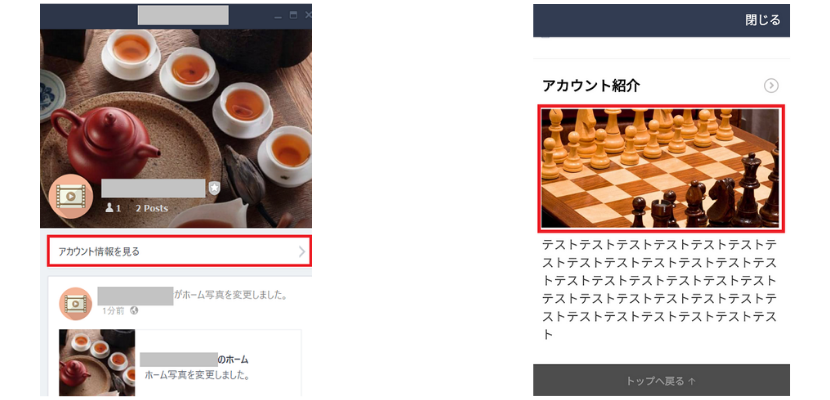
アカウント情報を選択すると、LINE@アカウント紹介ページに移ります。紹介写真は右側の画像の赤枠の中に表示されます。アカウント紹介を見た人の目に留まる写真を選ぶようにすることがポイントです。そのためには、事前に自社のLINE@に友だち登録してくれている人が何に興味があるのか、どんな悩みや不安を解消させたいのかをリサーチして、それを表現している写真を載せるとその下にある紹介文まで読んでもらいやすくなります。
【プロフィール紹介文】
ここでは、あなたがあらかじめターゲットとしてる人がどんな情報を知りたがっているか、どんな情報を求めているかを調べてうえで記載しましょう。もし何を書けばいいのかわからない場合は、あなたのLINE@へ登録することで「どんなメリットがあるか」「どうなれるか」など相手の頭の中にある言葉を使って記載してみてください。普通の紹介文は、ただ一方的にこちらが伝えたいことを記載してる場合が多いです。しかし、このような書き方をするだけで、相手に寄り添った内容となり、紹介文をしっかり読んでくれる可能性が高くなります。
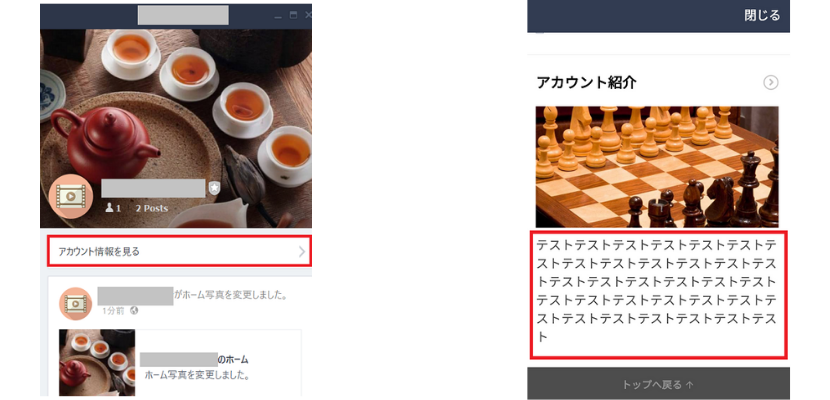
アカウント情報を選択すると、LINE@アカウント紹介ページに移ります。プロフィール紹介文は右側の画像の赤枠の中に表示されます。紹介文は1000文字まで入力可能です。
【プロフィール写真】
LINE@のアイコン部分の画像になります。画像のサイズは640×640ピクセルが推奨されています。容量は上限が3MBとなります。この画像は一目で、わかってもらえるものにしましょう。また、友だちが増えてから画像を変更すると、これまでLINE@へ友だち登録してくれていた方が混乱する可能性があります。そのため、変更する場合は早いうちに変更するようにしましょう。
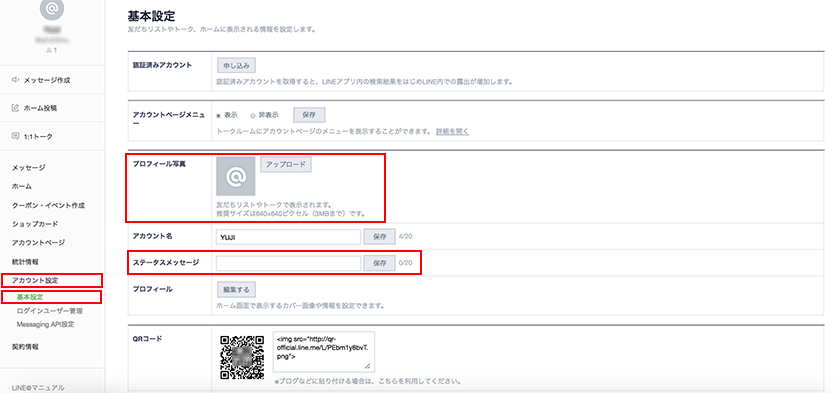
■アカウント設定 > 基本設定
【プロフィール写真が表示される場所】
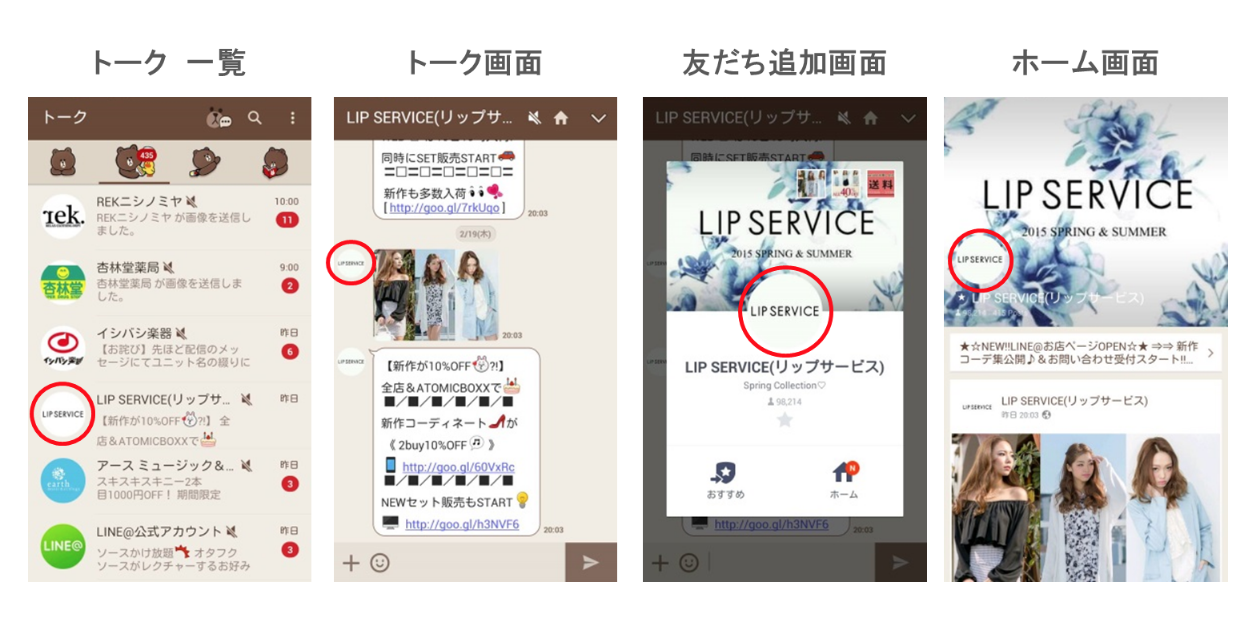
※出典:LINE@マニュアル
LINE@のプロフィール写真は、赤丸部分に反映されます。常に相手の目に触れる部分なので、どのような画像にするか事前にしっかりと決めましょう。また設定後の変更は極力避けるようにしましょう。
【ステータスメッセージ】
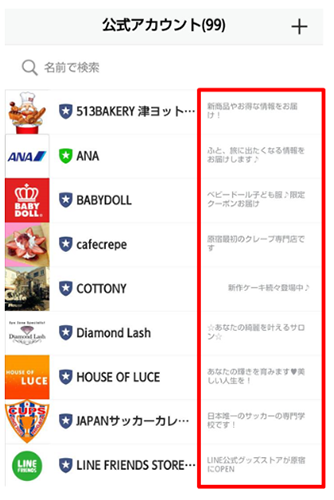
※出典:LINE@マニュアル
友だち一覧のページで吹き出し上に表示されるメッセージです。実際に表示されるのは左の図の赤枠で囲まれた部分です。アカウントの情報や特徴を記載することで、あなたのアカウントをアピールすることができます。設定できる文字数は20文字以内なので、ユーザーが検索しそうな言葉を入れる工夫が必要になります。
自社のLINE@を検索で、ユーザーに見つけてもらう詳しい方法はこちらで紹介しています。
アプリ版
LINE@のアプリからプロフィールを設定する方法を説明します。
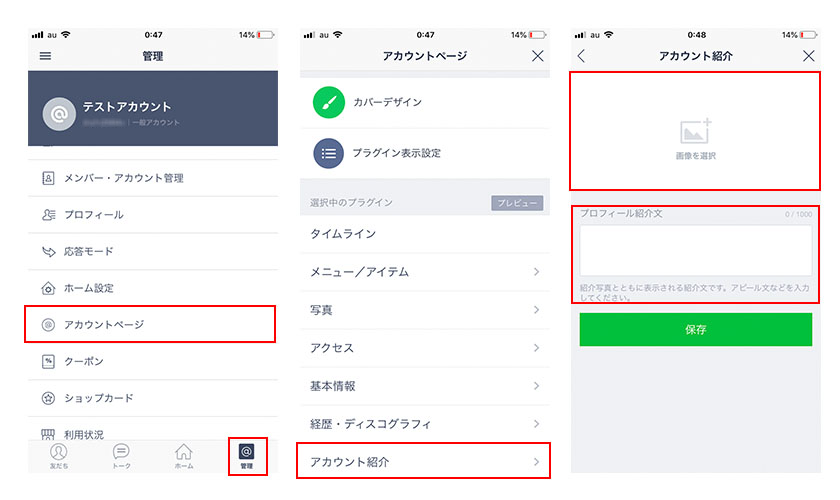
■管理 > アカウントページ > 紹介写真 / プロフィール紹介文
【紹介写真】
紹介写真の画像サイズは、PCと同様で720×360px以上が推奨されています。容量は上限が3MBとなります。紹介文はPCと同様で、1000文字まで入力可能です。
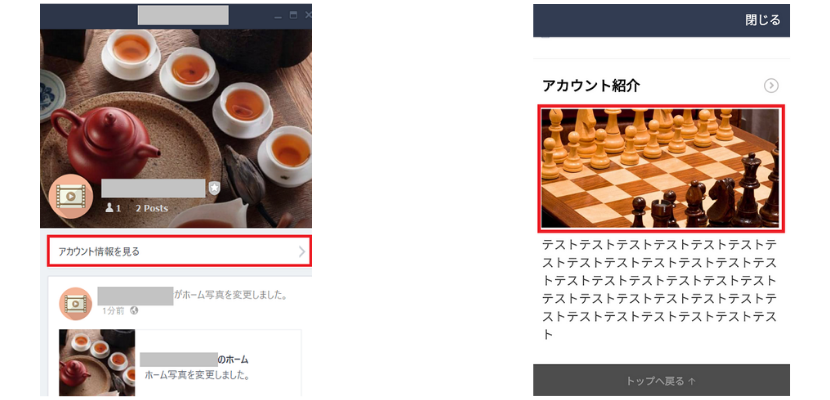
アカウント情報を選択すると、LINE@アカウント紹介ページに移ります。紹介写真は右側の画像の赤枠の中に表示されます。アカウント紹介を見た人の目に留まる写真を選ぶようにすることがポイントです。そのためには、事前にLINE@に友だち登録してくれている人が何に興味があるのか、どんな悩みや不安を解消させたいのかをリサーチして、それを表現している写真を載せるとその下にある紹介文まで読んでもらいやすくなります。
【プロフィール紹介文】
ここでは、あなたがあらかじめターゲットとしてる人がどんな情報を知りたがっているか、どんな情報を求めているかを調べてうえで記載しましょう。もし何を書けばいいのかわからない場合は、あなたのLINE@へ登録することで「どんなメリットがあるか」「どうなれるか」など相手の頭の中にある言葉を使って記載してみてください。普通の紹介文は、ただ一方的にこちらが伝えたいことを記載してる場合が多いです。しかし、このような書き方をするだけで、相手に寄り添った内容となり、紹介文をしっかり読んでくれる可能性が高くなります。
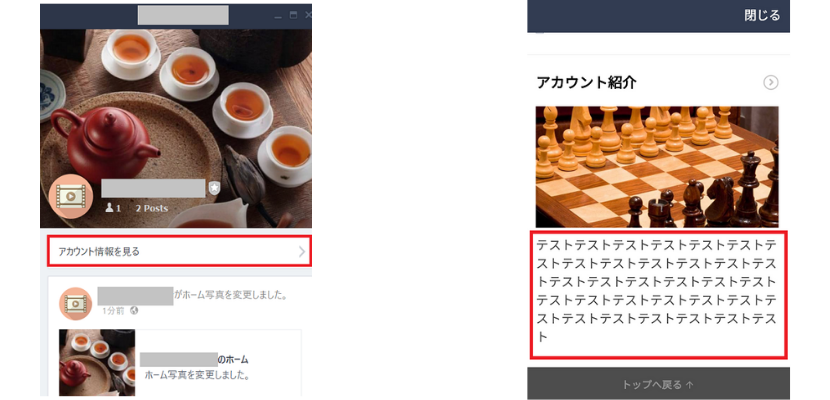
アカウント情報を選択すると、LINE@アカウント紹介ページに移ります。プロフィール紹介文は右側の画像の赤枠の中に表示されます。紹介文は1000文字まで入力可能です。
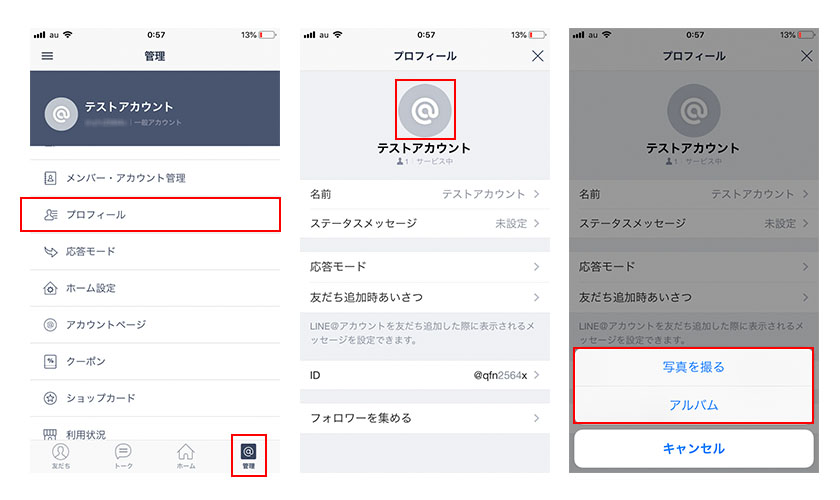
■管理 > プロフィール > 画像部分をタップ > 写真を撮る / アルバムから選択
※プロフィール写真の画像サイズは、PCと同様で640×640px以上が推奨されています
※容量は上限が3MBとなります
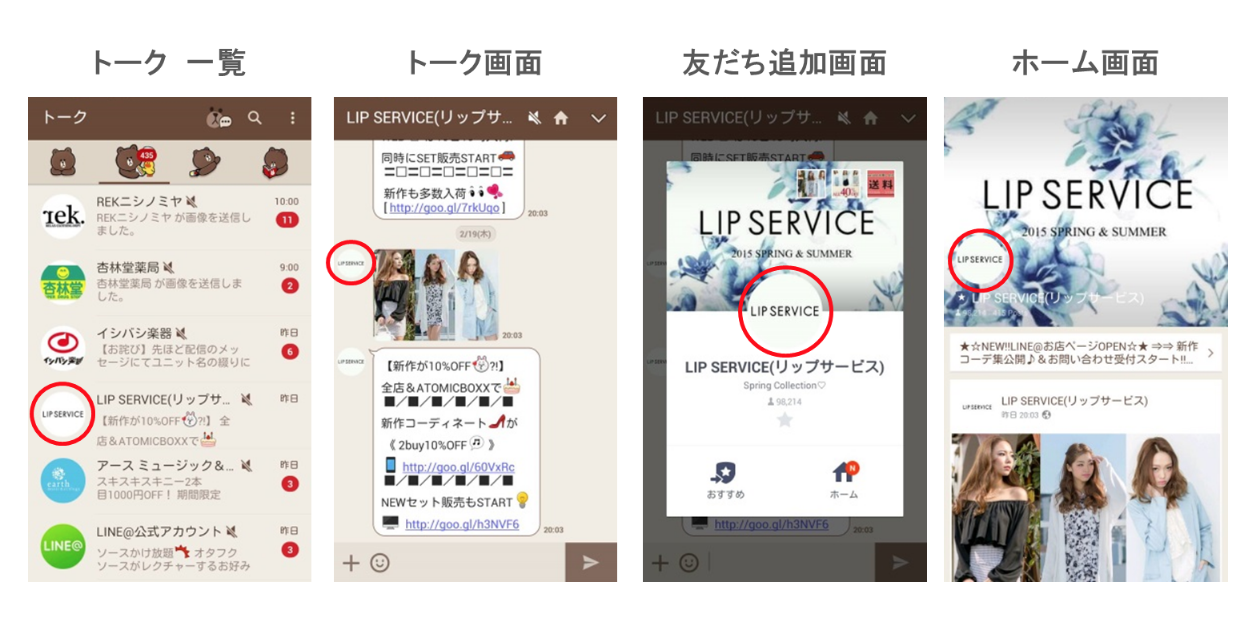
※出典:LINE@マニュアル
PCと同様に写真は、赤丸の部分が反映されます。
まとめ
ただのプロフィール設定でも、ポイントをおさえて作成するだけでより多くの人に検索され、内容を読んでもらえるようになります。特別な技術やスキルを必要とせず、誰でも簡単にできることですが、ここまで意識してプロフィール設定をしている人があなたの周りにはいるでしょうか。おそらくそれほど多くはないはずです。だからこそ、ここで得た情報を元に再度設定してみてください。ほんの少しの違いが、その先の結果に大きな違いを生み出します。ぜひ、今すぐ行動してください。






